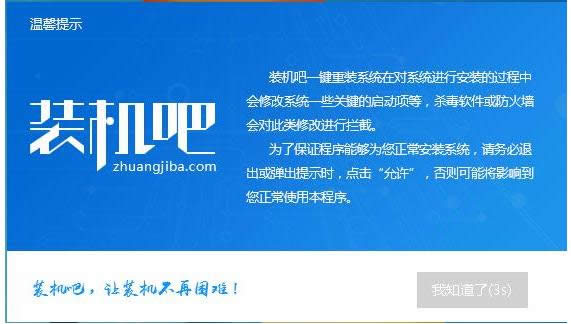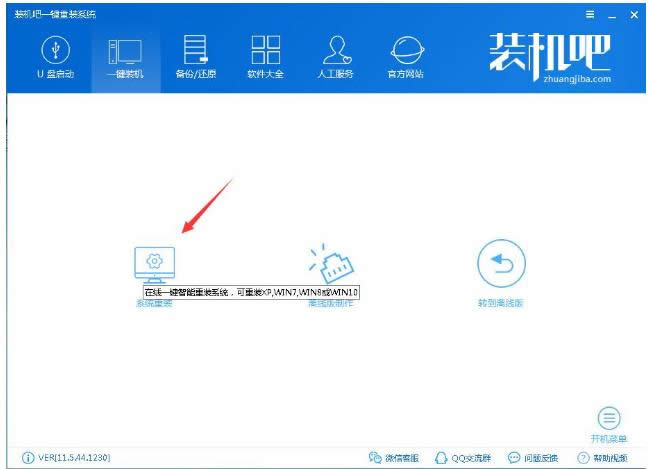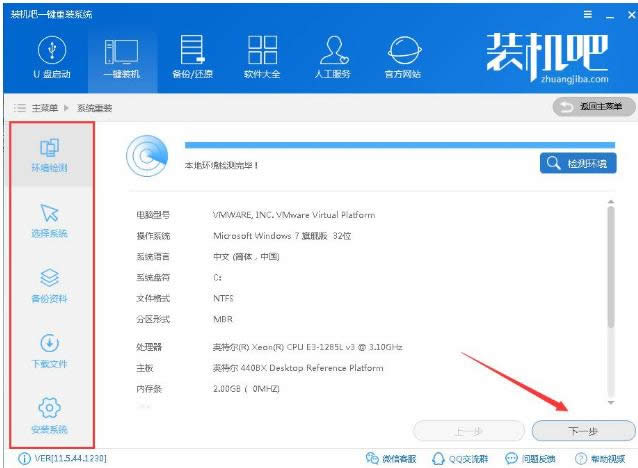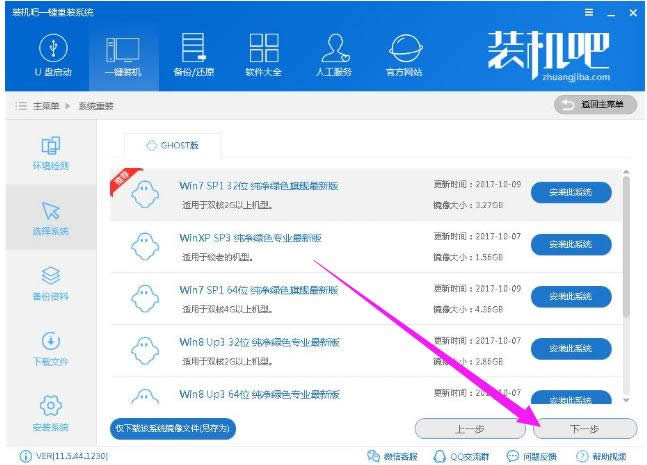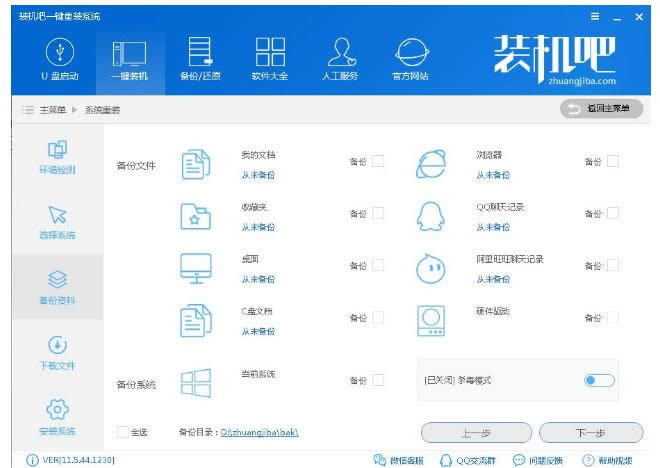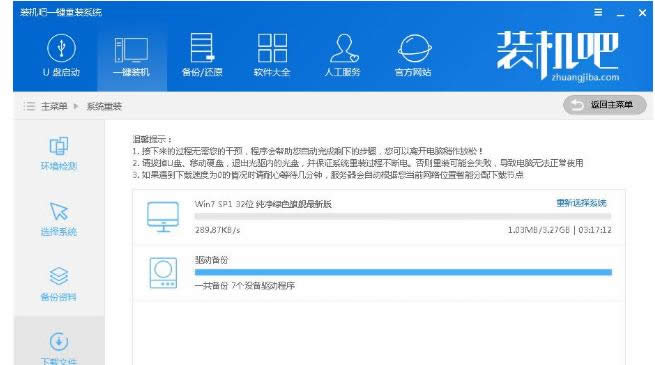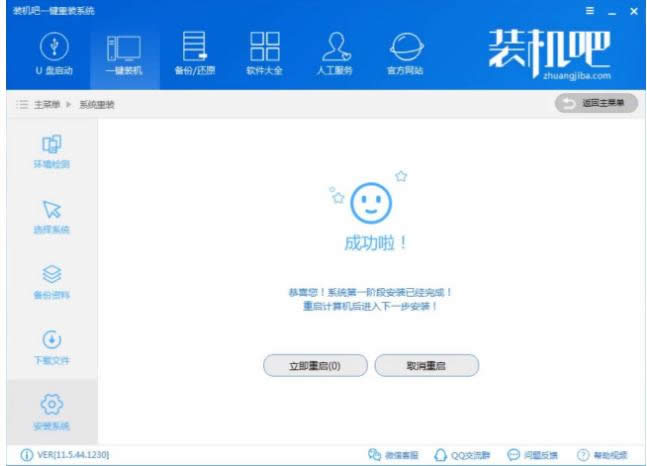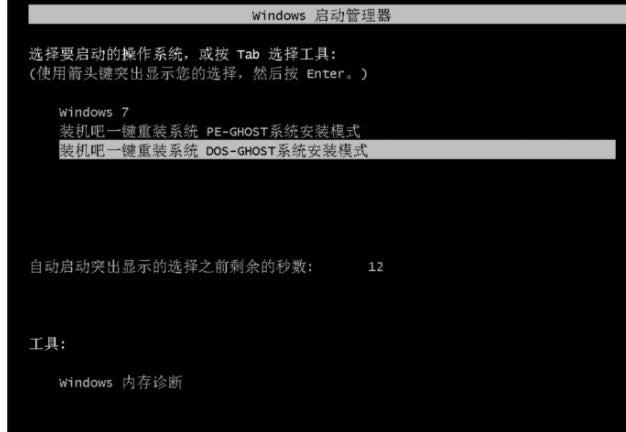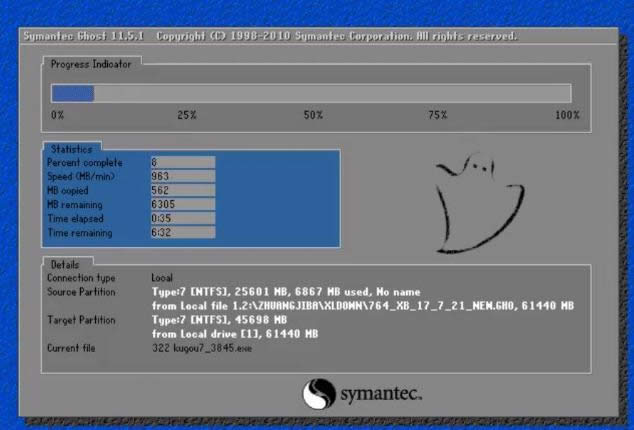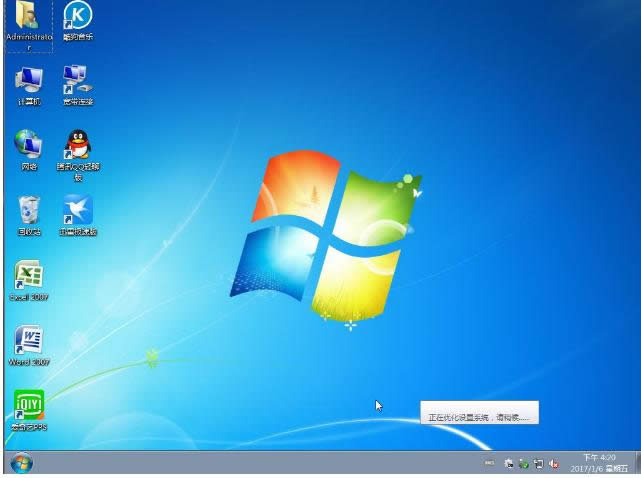如何重裝系統(安裝系統)win7,本文教您win7系統怎樣重裝
發布時間:2018-12-01 文章來源:xp下載站 瀏覽:
|
系統軟件是指控制和協調計算機及外部設備,支持應用軟件開發和運行的系統,是無需用戶干預的各種程序的集合,主要功能是調度,監控和維護計算機系統;負責管理計算機系統中各種獨立的硬件,使得它們可以協調工作。系統軟件使得計算機使用者和其他軟件將計算機當作一個整體而不需要顧及到底層每個硬件是如何工作的。 電腦在使用一段時間之后,都會出現大大小小的問題,如果問題比較嚴重,電腦將不能正常使用,此時一般會對電腦進行重裝系統操作,而且我們自己就可以重裝,不用花錢找人重裝系統,那么自己怎么重裝系統win7呢?下面,小編給大家講解重裝系統win7的技巧。 win7系統具有良好的穩定性和兼容性,但是系統在使用過程中總會出現各種故障,比如系統死機崩潰等等,win7系統也不例外,遇到這種通常需要重裝系統,那么win7如何重裝系統呢?下面,小編給大家分享win7系統重裝經驗。 win7系統怎么重裝 打開運行裝機吧一鍵重裝系統軟件,打開前先關閉所有的殺毒軟件,避免因攔截造成重裝過程失敗。
重裝系統圖解詳情-1 打開軟件后默認打開一鍵裝機界面,這里選擇系統重裝,里面是你還有很多的功能,小編這里不一一介紹。
重裝圖解詳情-2 檢測電腦的系統及硬件環境,這里可以看到自己電腦的一些信息,點擊下一步。(如圖所示為重裝步驟)
win7圖解詳情-3 這里選擇需要重裝的Win7系統,點擊下一步。
電腦重裝圖解詳情-4 可以選擇備份系統盤(C盤)的資料,如果沒什么重要的資料建議不備份,以免浪費大量的時間,點擊下一步后點擊安裝系統。
重裝系統圖解詳情-5 開始下載win7系統鏡像文件,耐心等待下載完成即可。
重裝圖解詳情-6 系統下載完成后,裝機吧將會校驗系統文件MD5值,完成后會自動重啟進行系統重裝。
電腦重裝圖解詳情-7 重啟系統后選擇裝機吧一鍵重裝 DOS-GHOST系統安裝模式,也可以選擇PE安裝模式。
電腦重裝圖解詳情-8 之后進入Ghost還原系統過程,這個過程完成后會自動重啟電腦
重裝系統圖解詳情-9 重啟后進去系統的部署安裝過程,設置系統及安裝驅動程序。
win7圖解詳情-10 上面的步驟都完成后就重啟電腦進入Windows7系統的桌面了
電腦重裝圖解詳情-11 以上就是重裝系統win7的技巧。 系統軟件一般是在計算機系統購買時隨機攜帶的,也可以根據需要另行安裝。 |